
스마트폰을 교체하거나 초기화할 때 가장 걱정되는 것이 카카오톡 대화 내역입니다. 이 글에서는 카카오톡 대화 백업 및 복원 방법부터 오류 해결까지, 안전하게 데이터를 지키는 방법을 안내합니다.



카카오톡 백업 방법 제대로 따라하기
📱 대화 백업은 왜 필요한가요?
카카오톡은 일상에서 가장 많이 사용하는 메신저 중 하나입니다. 스마트폰을 교체하거나 초기화할 경우 기존 대화 내역이 사라지는 상황이 발생할 수 있습니다. 이를 방지하기 위해 사전에 카카오톡 백업 방법을 정확히 숙지하고 실행하는 것이 중요합니다.
백업을 하지 않으면 소중한 메시지, 사진, 파일 등이 복구되지 않기 때문에, 특히 업무용으로 카톡을 사용하는 사람에게는 큰 손실이 될 수 있습니다. 백업은 개인 데이터 보호를 위한 필수 절차입니다.
📂 백업 절차 단계별 정리
- 카카오톡 앱 실행
- 더보기(…) > 설정(⚙️) > 채팅 선택
- 채팅 백업 > 백업 실행
- 비밀번호 설정 후 백업 시작
- 백업 완료 시점과 유효 기간 확인
이 과정은 iOS, 안드로이드 모두 유사하게 적용됩니다. 백업은 최대 14일간 유효하므로 그 안에 복원을 완료해야 합니다.



카카오톡 대화 복원 쉽게 하기
⏳ 대화 복원 타이밍 놓치지 않기
새 스마트폰에 카카오톡을 설치한 후, 로그인 직후 복원 여부를 묻는 화면이 나타납니다. 이때, 백업했던 정보를 불러오기 위해 동일한 계정으로 로그인해야 하며, 백업 비밀번호 입력이 필요합니다.
복원을 놓치면 다시 초기화해야 하므로, 반드시 백업이 완료된 뒤에만 새 기기에서 로그인해야 합니다. 복원이 되지 않으면 이전 대화는 모두 삭제됩니다.
🔁 복원 과정 중 오류 대처법
복원이 되지 않거나 오류가 발생하는 경우에는 다음을 확인해야 합니다:
- 백업 기간이 지나지 않았는지
- 로그인한 계정이 동일한지
- 비밀번호가 정확한지
- 네트워크 연결 상태가 안정적인지
이런 점들을 확인한 후에도 안될 경우, 카카오 고객센터를 통한 복원 요청이 필요할 수 있습니다.








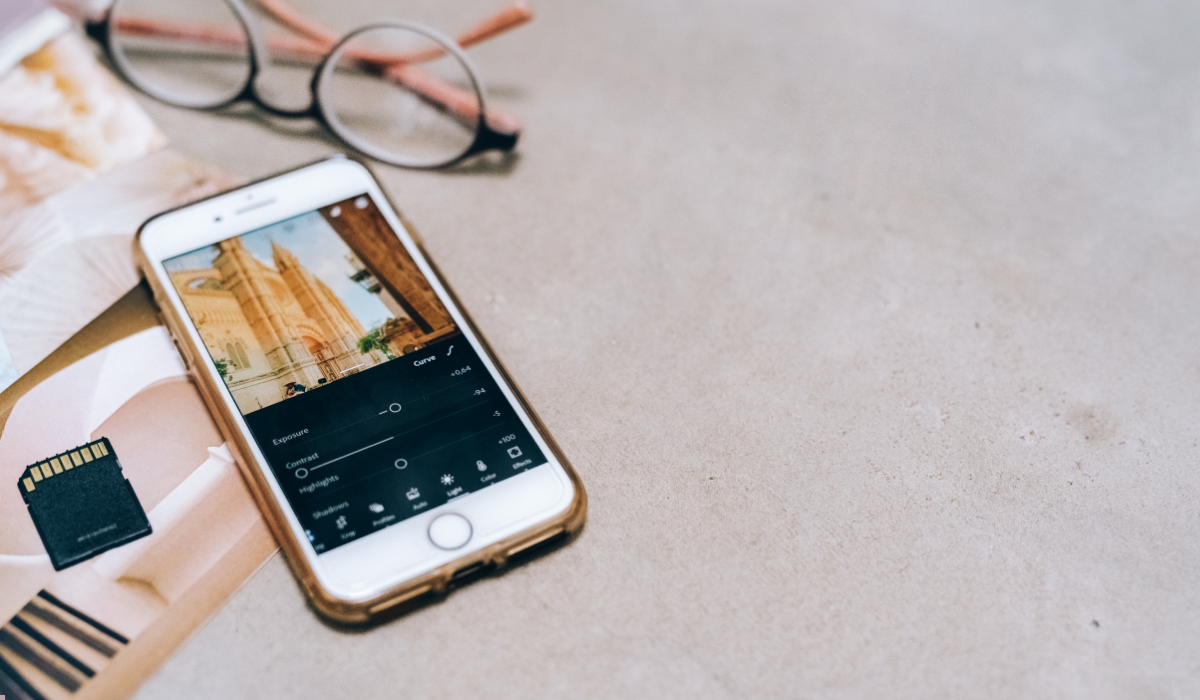
카톡 백업 안됨 해결 가이드
❗ 백업이 진행되지 않을 때의 원인
카톡 백업이 되지 않는 이유는 다양합니다. 대표적인 원인으로는 저장 공간 부족, 네트워크 불안정, 앱 버전이 오래됨 등이 있습니다. 이 중 하나라도 문제가 있다면, 백업은 중단되거나 실패하게 됩니다.
🛠 해결 방법 빠르게 정리
- 휴대폰 저장 공간 확보
- 와이파이 환경에서 백업 시도
- 카카오톡 최신 버전 업데이트
- 스마트폰 재시작 후 다시 백업
- 클라우드 연동 상태 확인 (특히 iOS는 iCloud 권한 필요)
이 과정을 통해 대부분의 카톡 백업 안됨 문제는 해결할 수 있습니다.



카카오톡 자동 백업 설정으로 걱정 줄이기
🔒 자동 백업이란 무엇인가요?
카카오톡은 이제 자동 백업 기능을 제공하여, 사용자가 별도로 매번 백업하지 않아도 일정 주기로 대화를 백업해줍니다. 이 기능을 활성화하면 스마트폰을 바꾸거나 갑자기 꺼져도 최신 대화 내역을 유지할 수 있습니다.
📅 설정 방법 및 주기
자동 백업 설정은 다음과 같이 가능합니다:
- 설정(⚙️) > 채팅 > 대화 백업 및 이전
- 자동 백업 설정 ON
- 주기: 매일 / 매주 중 선택
- 와이파이 상태일 때만 백업 설정 가능
자동 백업은 기본적으로 비활성화 되어 있으므로, 꼭 설정해두는 것을 추천합니다. 특히 카카오톡을 업무에 많이 사용하는 분들에게 유용한 기능입니다.



카카오톡 대화 저장과 보관 활용법
🧠 특정 대화만 저장하고 싶을 때
모든 대화를 백업하지 않고도, 특정 대화 내용만 저장하고 싶다면 다음 기능을 활용하세요.
- 대화 내보내기: 해당 채팅방 > 설정 > 전체 대화 내보내기 선택
- 텍스트 저장: 이메일, 메모장으로 저장 가능
이 기능은 백업 없이도 특정 대화 보관이 가능하다는 장점이 있습니다.
🔒 클라우드 서비스와 연동
대화 내보내기를 통해 저장한 내용은 Google Drive, iCloud, Dropbox 등과 연동하여 클라우드 보관도 가능합니다. 기기를 잃어버려도, 클라우드에서 안전하게 복원할 수 있습니다.



백업 데이터 안전하게 관리하는 팁
🔑 비밀번호는 따로 안전하게 보관
백업 시 설정하는 비밀번호는 복원할 때 반드시 필요합니다. 이를 잃어버릴 경우, 복원이 불가능하므로 종이, 메모장, 2차 비밀번호 앱 등을 통해 따로 보관해두는 것이 좋습니다.
🔐 개인정보 보호를 위한 조치
백업 파일에는 사진, 동영상, 문서 등 민감한 정보가 포함될 수 있습니다. 따라서, 대화 백업을 보관할 때는 개인 클라우드 또는 보안 앱에 저장하는 것을 추천합니다. 공공 와이파이에서는 절대 복원 작업을 하지 마세요. 해킹 위험이 높습니다.



자주하는 질문(Q&A)
Q1. 카카오톡 백업 주기는 얼마나 되나요?
A. 수동 백업은 언제든지 가능하며, 자동 백업은 매일 또는 매주 중 선택이 가능합니다.
Q2. 백업 파일은 어디에 저장되나요?
A. 서버에 암호화된 형태로 저장되며, 사용자는 복원 시 비밀번호로 접근합니다.
Q3. 백업 용량 제한이 있나요?
A. 현재까지는 명확한 제한은 없지만, 사진과 영상이 많을 경우 시간이 오래 걸릴 수 있습니다.
Q4. 백업 비밀번호를 잊었는데 복원 가능한가요?
A. 아닙니다. 백업 비밀번호는 복원 시 필수이기 때문에 별도로 꼭 기억하거나 보관해야 합니다.
Q5. iPhone과 Android 간에도 백업이 되나요?
A. 카카오톡은 iOS ↔ Android 간 대화 백업은 지원하지 않으며, 동일 OS 간 복원만 가능합니다.